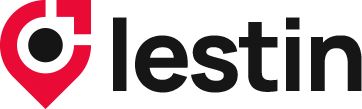Adobe产品彻底卸载指南:卸载工具使用教程
本文还有配套的精品资源,点击获取
简介:Adobe卸载工具是解决Adobe产品升级或安装问题的解决方案,能够彻底清理系统中与Adobe相关的注册表项、配置文件和程序文件。本文详细介绍了卸载Adobe产品的关键步骤,包括下载、运行、选择产品、卸载过程、清理注册表、重启计算机以及安装新版本。强调了使用卸载工具前备份个人设置和文件的重要性,并警告了频繁使用工具可能对系统性能产生的影响。
1. Adobe卸载工具的概述
简介
在数字创意和图形设计领域,Adobe系列软件无疑占据了举足轻重的地位。然而,在需要更换新版本、解决软件冲突或清理系统时,对Adobe软件的彻底卸载成为了一项重要的技术需求。Adobe卸载工具(Adobe Creative Cloud Cleaner Tool)应运而生,它能够帮助用户从系统中安全、彻底地清除Adobe相关软件残留,为软件的重新安装或系统优化铺平道路。
重要性
虽然Adobe官方提供了标准的卸载流程,但在某些情况下,标准流程无法清除软件残留在系统中的所有痕迹。这种情况下,Adobe卸载工具显得尤为关键,它能够帮助用户避免潜在的软件冲突和系统性能下降问题。
如何使用
Adobe卸载工具的使用并不复杂。首先,确保下载最新版本的卸载工具,然后以管理员权限运行。程序会自动扫描并列出所有Adobe产品,用户可以选择需要卸载的项目,之后程序会引导完成卸载流程。尽管操作简单,但正确的使用方法和注意事项对于确保卸载的彻底性和系统的稳定性至关重要。
2. 获取和使用Adobe卸载工具的正确流程
2.1 下载Adobe卸载工具的正确途径
2.1.1 官方网站下载的优势
在获取Adobe卸载工具时,通过官方网站下载具有明显的优势。首先,官方下载是最可靠的方式,可以确保你下载的工具未被篡改且无恶意软件。其次,官方提供的卸载工具会更新至最新版本,支持最新的Adobe应用程序的卸载过程。而且,通过官方网站下载工具还能保证你得到的是与你操作系统兼容的正确版本。
2.1.2 避免第三方下载站的风险
使用第三方下载站的风险包括下载到过时或者被篡改的卸载工具,这些工具可能会携带病毒或木马,对系统安全构成威胁。此外,第三方站点提供的工具可能不会支持最新的Adobe应用程序版本。最坏的情况是,一些恶意站点甚至可能将下载链接指向恶意软件。因此,强烈建议避免使用第三方下载站,而是始终选择Adobe官方网站进行下载。
2.1.3 官方网站下载的步骤
打开浏览器,输入Adobe官方卸载工具下载页面的网址。 在页面上找到“下载卸载工具”的链接。 点击该链接,页面会自动检测你的操作系统类型,并提供相应版本的卸载工具下载。 点击下载后,等待下载完成。 找到下载文件并运行,开始卸载工具的安装过程。
2.1.4 步骤解读
在这个过程中,系统会自动识别你的操作系统并提供正确的工具版本,这是一个非常人性化的设计,确保了用户不需要手动选择。下载完成后,找到下载文件的位置并运行它,开始安装过程。一般来说,这个安装过程是自动的,用户只需要点击“下一步”即可完成安装。
2.2 运行卸载工具的系统权限要求
2.2.1 理解系统权限的必要性
运行Adobe卸载工具时,系统可能会要求你以管理员权限运行。这是因为卸载软件需要访问系统级别的文件和设置,如果权限不足,可能无法彻底删除Adobe产品,导致残留文件或注册表项,这会影响卸载的彻底性。因此,获取足够的权限是成功卸载的一个必要条件。
2.2.2 提升权限和风险提示
在Windows系统中,你可以通过右击卸载工具的图标,然后选择“以管理员身份运行”来提升权限。在执行此操作时,系统会弹出一个安全提示,告诉你这个操作可能会对你的计算机造成什么样的风险。例如,任何程序以管理员权限运行时,都有可能对系统造成不可预知的改变。
2.2.3 权限提升步骤
找到下载并安装好的卸载工具。 右击工具图标,选择“属性”。 在属性窗口中,切换到“兼容性”标签页。 勾选“以管理员身份运行此程序”选项。 点击“应用”和“确定”保存设置。 再次双击运行卸载工具,此时系统会提示你确认以管理员权限运行。
2.2.4 权限提升的风险解释
虽然提升权限是必要的,但使用管理员权限运行程序时需要小心,因为这可能会导致对系统设置和文件的未授权更改。因此,在运行任何以管理员权限要求的程序之前,确保你完全信任该程序,并了解其功能和目的。
2.3 如何在系统中选择并卸载指定的Adobe产品
2.3.1 卸载工具的界面解读
Adobe卸载工具启动后,会展示一个用户友好的界面,通常会列出当前系统中安装的所有Adobe产品。用户可以根据列表选择需要卸载的产品。界面可能会提供额外的选项,比如“卸载所有Adobe产品”或“清理遗留文件”。
2.3.2 步骤详解与注意事项
启动卸载工具,选择你想要卸载的Adobe产品。 如果需要,对额外选项进行设置,比如清理遗留文件。 点击“继续”或“卸载”按钮,开始卸载过程。 在卸载过程中,不要关闭卸载工具窗口,等待卸载完成。 完成卸载后,根据提示重启计算机。
2.3.3 注意事项
在进行卸载之前,确保备份好任何重要的用户数据和设置,防止在卸载过程中丢失。同时,卸载过程中不应关闭计算机或断电。如果卸载过程中遇到任何错误,可以查看卸载工具提供的错误信息,或者联系Adobe客服获取帮助。
2.3.4 卸载过程监控
监控卸载过程对于检查是否有错误发生非常有用。大多数卸载工具都会显示卸载进度条或日志,以及任何可能发生的错误消息。如果你遇到错误,可以查阅Adobe支持论坛或联系技术支持。
graph TD
A[启动Adobe卸载工具] --> B[选择卸载产品]
B --> C[设置额外选项]
C --> D[开始卸载]
D --> E[监控卸载进度]
E --> F[卸载完成提示]
F --> G[重启计算机]
在上述流程中,每个步骤都应该谨慎操作。例如,在监控卸载进度时,如果你注意到进度长时间卡在一个特定点,这可能意味着卸载过程中出现了问题。根据错误提示进行故障排除或寻求帮助是解决问题的关键步骤。
3. 彻底卸载Adobe产品的高级技巧
彻底卸载任何软件不仅涉及到程序的删除,还包括清理残留在系统中的相关文件、注册表项和程序遗留的痕迹,以确保系统干净、稳定。Adobe产品的安装通常会涉及到大量的配置文件、缓存数据和注册表信息,因此本章节将探讨高级技巧,帮助您在卸载Adobe产品时达到更彻底的效果。
3.1 清理注册表确保卸载彻底
注册表是Windows操作系统中一个重要的数据库,用于存储硬件、软件和服务的配置信息,包括了系统和应用程序的所有配置设置和选项。由于Adobe产品安装时会写入相关的注册表项,彻底卸载时我们亦应清理注册表以保证卸载的彻底性。
3.1.1 注册表的作用与风险
注册表中的信息对系统的正常运行至关重要。错误的修改注册表可能会导致系统或应用程序运行异常甚至系统崩溃。因此,在进行注册表编辑前,强烈建议备份整个注册表或特定键值。
3.1.2 清理工具的选择与使用
由于手动编辑注册表容易出错,推荐使用专门的清理工具。市场上有许多第三方注册表清理工具,如CCleaner、RegCleaner等,它们通常具有图形用户界面,操作简单,能够帮助用户安全地清理无用的注册表项。
代码块示例:
# 使用CCleaner命令行版本进行注册表清理
ccleaner -r -f
上述命令行会运行CCleaner工具并执行注册表清理( -r )和强制清理( -f )。尽管这是一个示例,通常用户需要在图形界面中选择需要清理的特定项,而不是全部注册表,以避免不必要的风险。
逻辑分析与参数说明: - -r 参数用于指定清理注册表,而 -f 参数用于强制执行清理操作,即使某些清理项存在风险。 - 这个命令需谨慎使用,最好在熟练操作的前提下进行,或者在有经验的技术人员指导下完成。
3.2 卸载后重启计算机的重要性
卸载程序后,重启计算机是一个不可或缺的步骤,尽管它看起来是显而易见的。重启的重要性在于它可以关闭所有与被卸载程序相关联的进程和服务,确保卸载效果。
3.2.1 系统重启的原理分析
操作系统通过各种服务和进程运行,某些服务或进程可能会在卸载过程中被停止,但并非立即释放所有资源。重启计算机可以清除这些悬而未决的进程和服务,帮助释放被占用的系统资源,并确保系统状态的彻底更新。
3.2.2 重启步骤及其对卸载的影响
正确的重启步骤是先关闭所有正在运行的应用程序,然后手动启动重启过程。在某些情况下,可能需要以管理员身份进行重启以确保清理工作得以完成。
graph LR
A[开始卸载程序] --> B[关闭所有相关应用程序和服务]
B --> C[运行卸载程序]
C --> D[重启计算机]
D --> E[系统更新状态,释放资源]
操作步骤说明:
关闭所有应用程序和服务 :确保没有与被卸载程序相关的应用程序和服务在运行。 运行卸载程序 :执行卸载工具,按照提示完成卸载。 手动重启计算机 :点击“开始”菜单中的电源按钮,选择“重启”选项。 系统更新状态 :等待计算机完全启动后,系统会更新其状态,确保所有卸载操作均已完成。
遵循上述步骤,可以最大限度地确保卸载彻底,并且系统状态是最新的。这对于维护系统性能和稳定性至关重要。
至此,本章节深入介绍了彻底卸载Adobe产品的高级技巧,包括清理注册表以及重启计算机的重要性。接下来,我们将进入第四章,介绍Adobe产品的新版本安装与数据备份的重要性和步骤。
4. Adobe产品的新版本安装与数据备份
在经过彻底的卸载之后,用户的下一个任务是准备安装Adobe的新版本产品。新版本的安装不仅仅是数据迁移,它还涉及到系统环境的优化和数据备份,以确保从旧版本到新版本的平滑过渡。在本章中,我们将深入探讨这些方面,以确保读者能够理解并掌握新版本Adobe产品的安装流程和数据备份的最佳实践。
4.1 新版本Adobe产品的正确安装方法
安装新版本的Adobe产品是一个激动人心的时刻,它象征着即将体验到的新功能和性能提升。然而,在这之前,我们需要进行充分的准备,并在安装过程中注意一些关键的事项。
4.1.1 安装前的准备工作
在开始安装Adobe的新版本之前,我们需要确保系统满足了所有先决条件。这些条件包括但不限于操作系统兼容性、系统资源要求,以及任何特定的硬件配置。为了确保安装顺利进行,以下是推荐的安装前准备步骤:
确保操作系统已更新至最新版本,以避免兼容性问题。 检查系统配置是否满足新版本Adobe软件的最低硬件要求,如CPU、内存和硬盘空间。 对系统进行病毒扫描,确保没有恶意软件干扰安装过程。 创建一个还原点或进行系统映像备份,以便在安装过程中遇到问题时能够快速恢复到原始状态。
此外,如果用户在之前使用旧版本时配置了某些特定的插件或扩展,应该先记录下来这些插件的相关信息,并在新版本安装完成后重新安装它们。
4.1.2 安装过程中的注意事项
安装新版本的Adobe产品是一个简单的过程,但它需要用户认真执行每一步,以确保成功安装并充分利用新版本的功能。以下是在安装过程中需要注意的几个关键点:
认真阅读安装向导中的每一条说明,确保理解每一步的意义。 选择“定制安装”选项(如果可用),以便能够根据个人需求选择安装特定组件。 保持网络连接稳定,特别是对于那些需要在线下载额外内容或更新的安装。 在安装完成之后,运行新安装的Adobe软件,确保它能够正常启动并运行。
如果用户在安装过程中遇到了问题,Adobe官方提供了一个详细的安装和故障排除指南,其中包含了许多常见的安装问题及其解决方案。
示例代码块:检查系统兼容性
在安装之前,用户可以使用如下代码检查系统兼容性:
# 该脚本用于检查Windows系统的版本和兼容性
system_info = win32api.GetVersionEx()
print("操作系统版本: " + str(system_info['major'] + "." + str(system_info['minor'])))
该脚本利用Windows的API来获取操作系统的版本信息,并打印出系统是否满足特定Adobe软件的最小系统需求。脚本后面会附带具体的参数说明和逻辑分析。
4.2 使用卸载工具前的数据备份提示
在开始使用Adobe卸载工具之前,数据备份是一个不可忽视的步骤。数据备份不仅可以防止在卸载和安装过程中数据丢失,还可以帮助用户在新旧版本之间进行数据迁移。
4.2.1 数据备份的必要性
数据备份的重要性不言而喻,尤其是在涉及到复杂的软件更新时。Adobe产品的数据备份尤其重要,因为这些产品通常涉及到用户大量的自定义设置、文件和媒体资源。以下几点强调了数据备份的必要性:
保存用户自定义的配置和设置,以便在新版本中能够快速恢复。 备份那些在旧版本中创建或编辑的文件,防止在更新过程中发生意外的文件损坏或丢失。 对于使用Adobe软件进行工作的专业用户,数据备份是一种最佳实践,可以防止任何意外情况导致的工作丢失。
4.2.2 数据备份的步骤与方法
Adobe产品的数据备份可以手动完成,也可以借助第三方工具自动化。以下是推荐的数据备份步骤和方法:
手动备份:手动复制所有相关的文件夹和文件到外部硬盘驱动器或云存储空间中。 使用Adobe内置备份工具:如Photoshop的“保存为版本”功能,可以帮助用户自动保存历史版本。 第三方备份软件:使用像Time Machine(仅限Mac)或Acronis True Image这类软件进行系统级备份。
逻辑分析
在执行数据备份时,重要的是要确保备份包含了所有相关的文件,如媒体资源、项目文件、设置配置文件等。这可以通过手动选择每个文件夹和文件来完成,或者利用软件工具自动完成。例如,使用以下代码可以帮助自动化备份过程:
import shutil
import os
# 设置源文件夹和目标备份文件夹路径
source_folder = "C:/User/Data/"
backup_folder = "C:/Backup/Data/"
# 确保目标备份文件夹存在
if not os.path.exists(backup_folder):
os.makedirs(backup_folder)
# 备份所有文件
for item in os.listdir(source_folder):
s = os.path.join(source_folder, item)
d = os.path.join(backup_folder, item)
if os.path.isdir(s):
shutil.copytree(s, d)
else:
shutil.copy2(s, d)
这段Python脚本通过列出源文件夹中的所有项目,并将它们复制到指定的备份文件夹中。在执行备份之前,请确保目标路径存在。代码执行完毕后,所有重要数据都将安全地备份到指定位置。
通过上述内容的深入探讨,我们已经介绍了在安装新版本Adobe产品前的重要步骤,包括系统兼容性检查、手动和自动化的数据备份方法。这将确保用户在享受新版本带来的便利的同时,也能够最大限度地保护和保留原有的工作成果。
5. 卸载和安装操作对系统性能的影响
在IT行业中,系统性能是衡量软硬件工作效率的重要指标。本章节将深入探讨卸载和安装操作对系统性能的影响,以及如何评估和优化这些影响。
5.1 卸载操作对系统性能的即时影响
5.1.1 系统资源占用分析
当执行卸载操作时,系统资源会被大量占用。这些资源包括CPU使用率、内存和磁盘I/O。特别是在卸载大型应用程序如Adobe产品时,这一影响尤为明显。为了更好地理解这一过程,我们可以使用系统监控工具来观察和分析资源占用情况。
# 使用tasklist和taskkill命令来查看和结束进程
tasklist | findstr "uninstall.exe"
taskkill /F /IM "uninstall.exe"
上述命令展示了如何查看运行的卸载程序进程,并强制结束进程。监控这些指标有助于我们了解卸载进程对系统资源的需求。
5.1.2 卸载过程中的性能监控
为了监控卸载过程中的性能变化,我们可以使用一些性能监控工具,例如Windows的资源监视器或专业的监控软件。通过这些工具,我们可以实时查看卸载过程中的性能变化,并根据需要进行调整。
以上图表展示了在卸载操作期间,CPU、内存和磁盘I/O的变化情况。通过分析这些数据,我们可以评估卸载操作对系统性能的即时影响。
5.2 安装新版本Adobe产品对系统性能的长期影响
5.2.1 系统性能评估
安装新的Adobe产品可能会对系统性能产生长期影响,尤其是在初次安装和系统配置时。新版本软件可能需要更多的系统资源,也可能引入新的系统需求。在安装后,我们需要对系统性能进行评估,以确保它能够满足日常工作的要求。
# 使用性能分析工具(如sysbench)来进行性能测试
sysbench --test=cpu --cpu-max-prime=20000 run
通过性能测试,我们可以得到一个全面的系统性能评估,进而确定是否需要进一步的优化。
5.2.2 长期使用策略与优化建议
为了保持系统性能,我们建议定期进行系统清理和优化。这包括清理临时文件、优化启动项和后台进程,以及升级硬件设备(如增加内存)。这些策略和建议可以帮助确保系统在安装和使用Adobe产品后,仍然能够保持高效的性能。
上图展示了一个系统优化的流程,按照这个流程,用户可以有序地对系统进行维护和升级,确保长期的系统性能稳定。
通过本章节的深入分析,我们了解了卸载和安装操作对系统性能产生的即时及长期影响,并提供了一些建议和策略来优化这些影响。这对于IT行业中的系统管理员和终端用户都具有重要的参考价值。
本文还有配套的精品资源,点击获取
简介:Adobe卸载工具是解决Adobe产品升级或安装问题的解决方案,能够彻底清理系统中与Adobe相关的注册表项、配置文件和程序文件。本文详细介绍了卸载Adobe产品的关键步骤,包括下载、运行、选择产品、卸载过程、清理注册表、重启计算机以及安装新版本。强调了使用卸载工具前备份个人设置和文件的重要性,并警告了频繁使用工具可能对系统性能产生的影响。
本文还有配套的精品资源,点击获取